Fügen Sie Skizzenbeziehungen und Bemassungen schnell und einfach mit dem Werkzeug “Skizze vollständig definieren…” hinzu.
Schritt 1
Zeichnen Sie als erstes die Skizze auf der gewünschten Ebene.
Die Skizze ist nun fertig und in der Statusleiste als “Unterdefiniert” ausgewiesen.
Hinweis: Wenn Sie beim Zeichnen der Skizze die “STRG”-Taste gedrückt halten, verhindern Sie, dass automatische Beziehungen zwischen Elementen hergestellt werden.
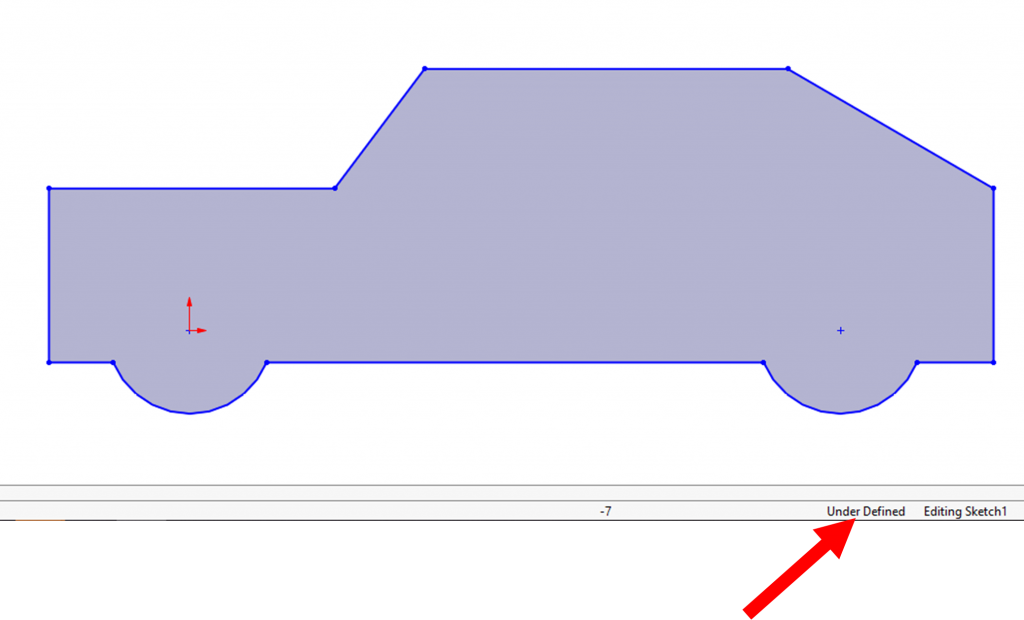
Schritt 2
Klicken Sie auf “Definiert die Skizze vollständig”. Dieses Werkzeug finden Sie im Untermenü von Beziehungen anzeigen/löschen” oder unter “Extras – Bemassung – Skizze vollständig definieren”.
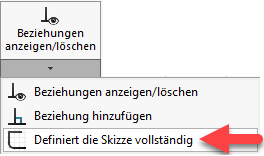
Schritt 3
Anschliessend wird Ihnen der PropertyManager “Skizze voll definieren” angezeigt.
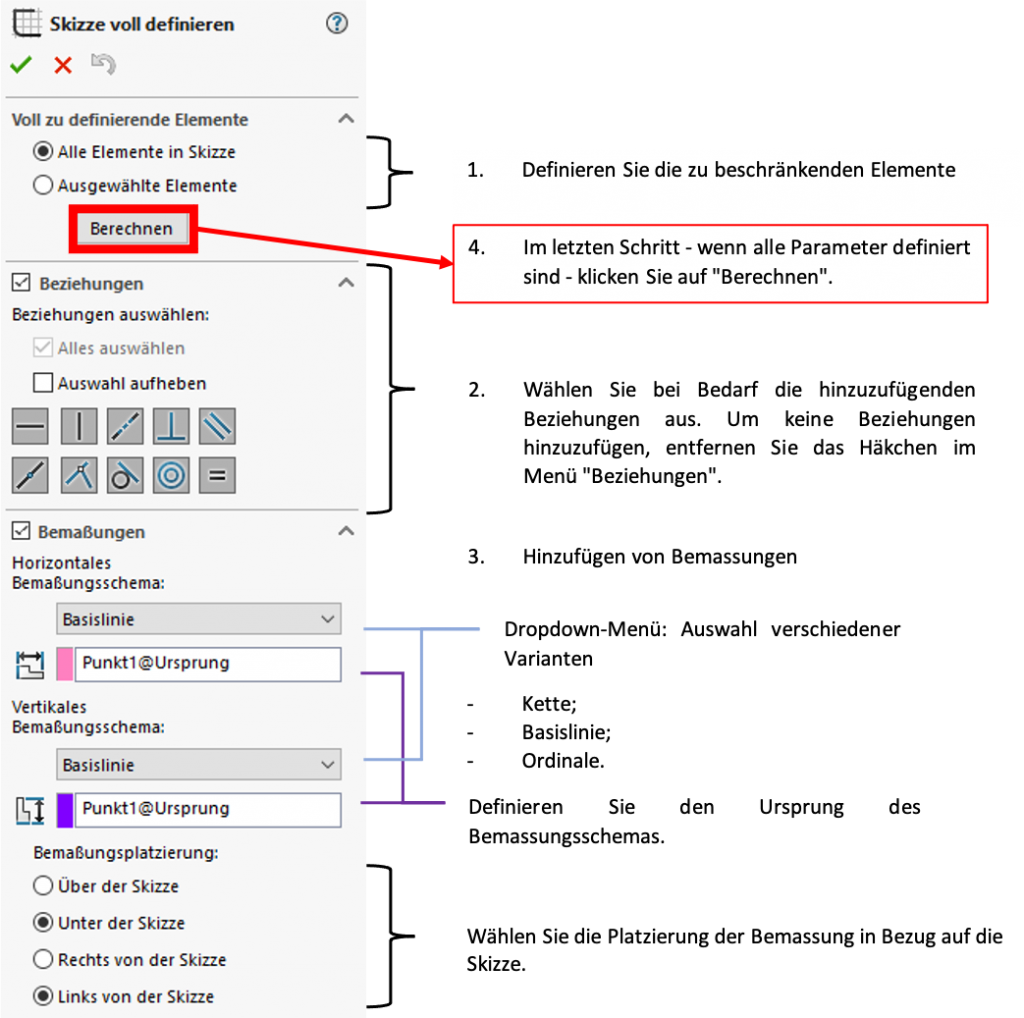
Vorsicht: vergessen Sie nicht, auf “Berechnen” zu klicken, bevor Sie alles mit “OK” bestätigen.
Schritt 4
Nachdem Sie auf “OK” geklickt haben, werden Ihnen die verschiedenen Bemassungen und Beziehungen angezeigt. Die Skizze erhält nun in der Statusleiste den Status “Voll definiert”.
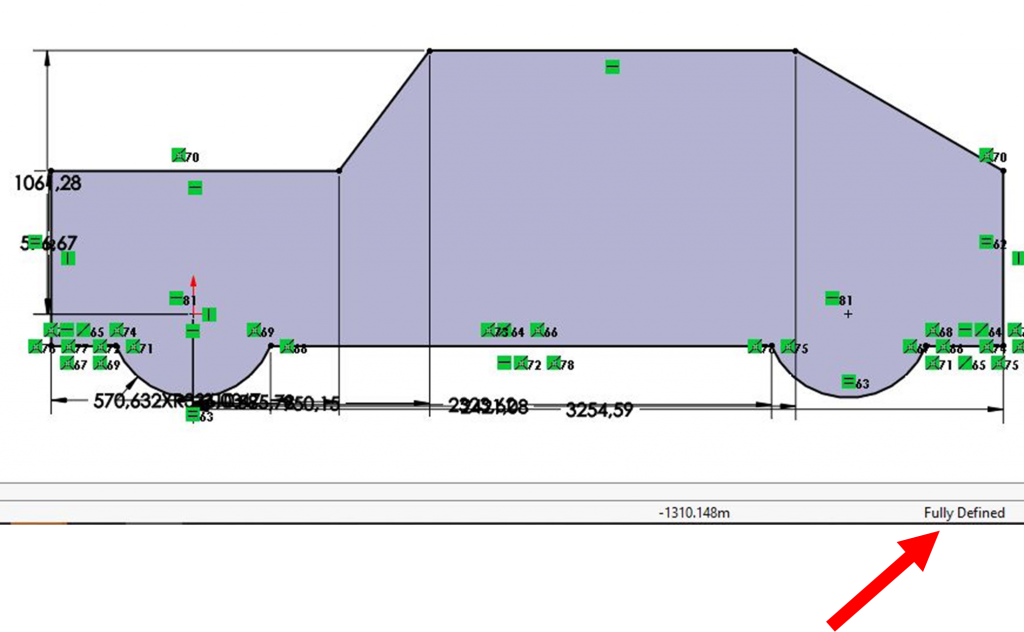
Schritt 5
Ordnen Sie abschliessend die verschiedenen Bemassungen neu an, um ein optisch ansprechendes Ergebnis zu erhalten und ändern Sie bei Bedarf die Bemassungswerte in der Skizze. Nutzen Sie hierzu einen Doppelklick auf die gewünschte Bemassung.
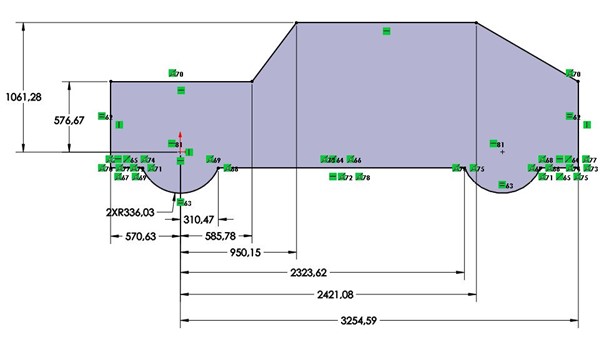
Bonus
 Schnelles Ändern von Dimensionswerten.
Schnelles Ändern von Dimensionswerten.
Klicken Sie im Skizzenmodus auf “Instant2D”.
Jetzt genügt ein einziger Klick auf den Wert der Dimension, um sie zu aktivieren und damit ihren Wert zu ändern.
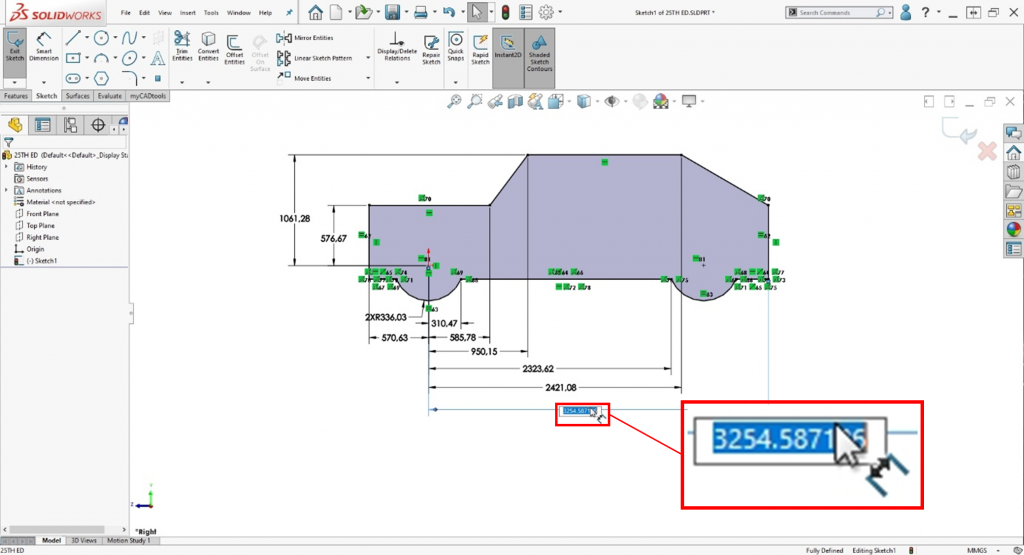
Wir hoffen sehr, dass Ihnen dieser Technical Tip dabei hilft Bemassungen schnell und einfach an Ihren Entwürfen vorzunehmen.
Autor des Artikels
Jean-Luc Pfefferli, SOLIDWORKS-Trainer bei Visiativ Solutions Switzerland
